文章詳情頁
win7電腦和打印機怎么連接
瀏覽:69日期:2023-02-06 13:40:28
打印機是計算機的輸出設備之一,用于將計算機處理結果打印在相關介質上。現在電子商務家庭越來越離不開打印機了。想要打印東西就得連接電腦。那么電腦怎么連接打印機呢?下面,小編給大家帶來了電腦與打印機連接的操作圖文,具體的下面一起來看看吧。
 win7電腦和打印機連接的方法
win7電腦和打印機連接的方法1、首先確定打印機是否能正常使用
將usb數據線聯接電腦和打印機
打開我的電腦進入控制面板
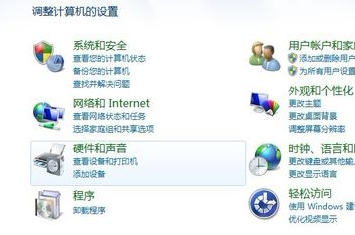
2、進入硬件和聲音選項
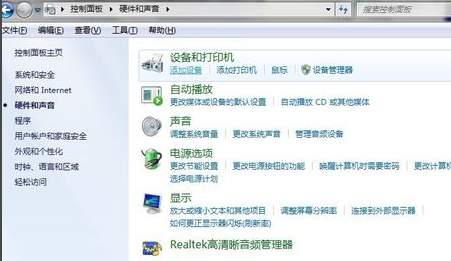
3、點擊設備和打印機選項的添加打印機
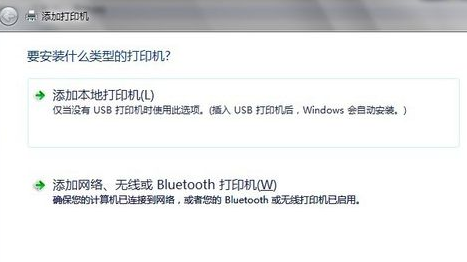
4、點擊添加本地打印機(第二個不用管他,他是裝無線打印機的一般用不上)
選擇你打印機的端口類型,一般說明書上有
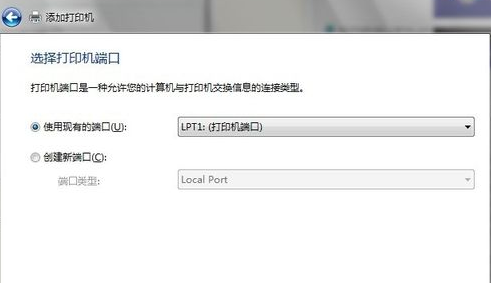
5、在選項列表內選著打印機的品牌和型號,如果你有光盤的話就用隨機附送的光盤直接安裝打印機的驅動系統,如果沒有的話,那就到該品牌的官方網站下載這個型號的打印機驅動就行,按照它的提示一步一步安裝就行了。
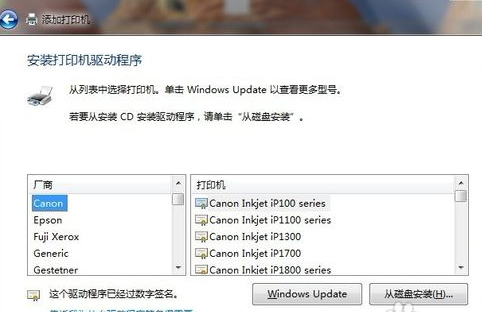
>>>共享打印機找不到網絡路徑
>>>打印機脫機了如何恢復
以上就是好吧啦網為您帶來的win7電腦和打印機連接的方法,希望可以解決掉您的困惑。想了解更多的問題請收藏好吧啦網喲。歡迎您的查看.
以上就是win7電腦和打印機怎么連接的全部內容,望能這篇win7電腦和打印機怎么連接可以幫助您解決問題,能夠解決大家的實際問題是好吧啦網一直努力的方向和目標。
上一條:win7連不上win10打印機下一條:win7打印機如何取消打印任務
相關文章:
1. Centos7安裝Chacha20加密算法詳解2. uos如何安裝微信? uos系統微信的安裝教程3. TpKmpSVC.exe是什么進程?TpKmpSVC.exe是病毒嗎?4. uos截圖保存在哪? UOS設置截圖圖片保存位置的技巧5. vmware虛擬機無法ping通主機的解決方法6. grub2引導freebsd詳解7. regsvr32.exe是什么進程?regsvr32.exe進程詳細介紹8. UOS怎么設置時間? 統信UOS顯示24小時制的技巧9. dllhost.exe進程占用CPU很高怎么解決?全面解析dllhost.exe進程10. wltuser.exe是什么進程?wltuser.exe可以清除嗎?
排行榜

 網公網安備
網公網安備